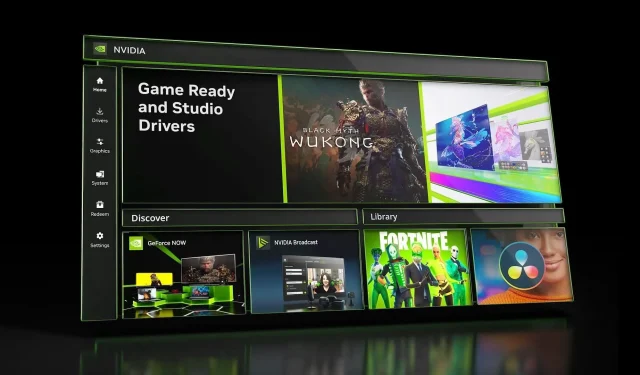
사용자들은 최근 572. XX 시리즈에서 Nvidia 드라이버로 업데이트한 후 검은색 화면, 시스템 충돌, 블루 스크린 오브 데스(BSOD)와 같은 다양한 문제를 보고했습니다.아이러니하게도 최신 RTX 50 시리즈 GPU의 안정성을 높이기 위한 이러한 업데이트는 대신 이전 RTX 모델에 대한 복잡성을 초래했습니다.
드라이버 업데이트 이후에 비슷한 문제가 발생한 경우, 이전 버전으로 롤백하면 시스템의 안정성을 빠르게 회복할 수 있습니다.
이 가이드에서는 Nvidia 드라이버를 이전 버전으로 되돌리는 단계별 지침을 제공합니다.
Nvidia 드라이버 롤백 방법
Nvidia 드라이버를 되돌리는 것은 초기 업데이트에 Nvidia 애플리케이션을 사용한 경우 간단한 프로세스입니다.그러나 클린 설치를 수행한 사용자는 롤백 절차가 조금 더 복잡하다고 생각할 수 있습니다.
Nvidia 드라이버를 롤백하는 두 가지 기본 방법은 다음과 같습니다.
방법 1: 장치 관리자를 통한 직접 롤백
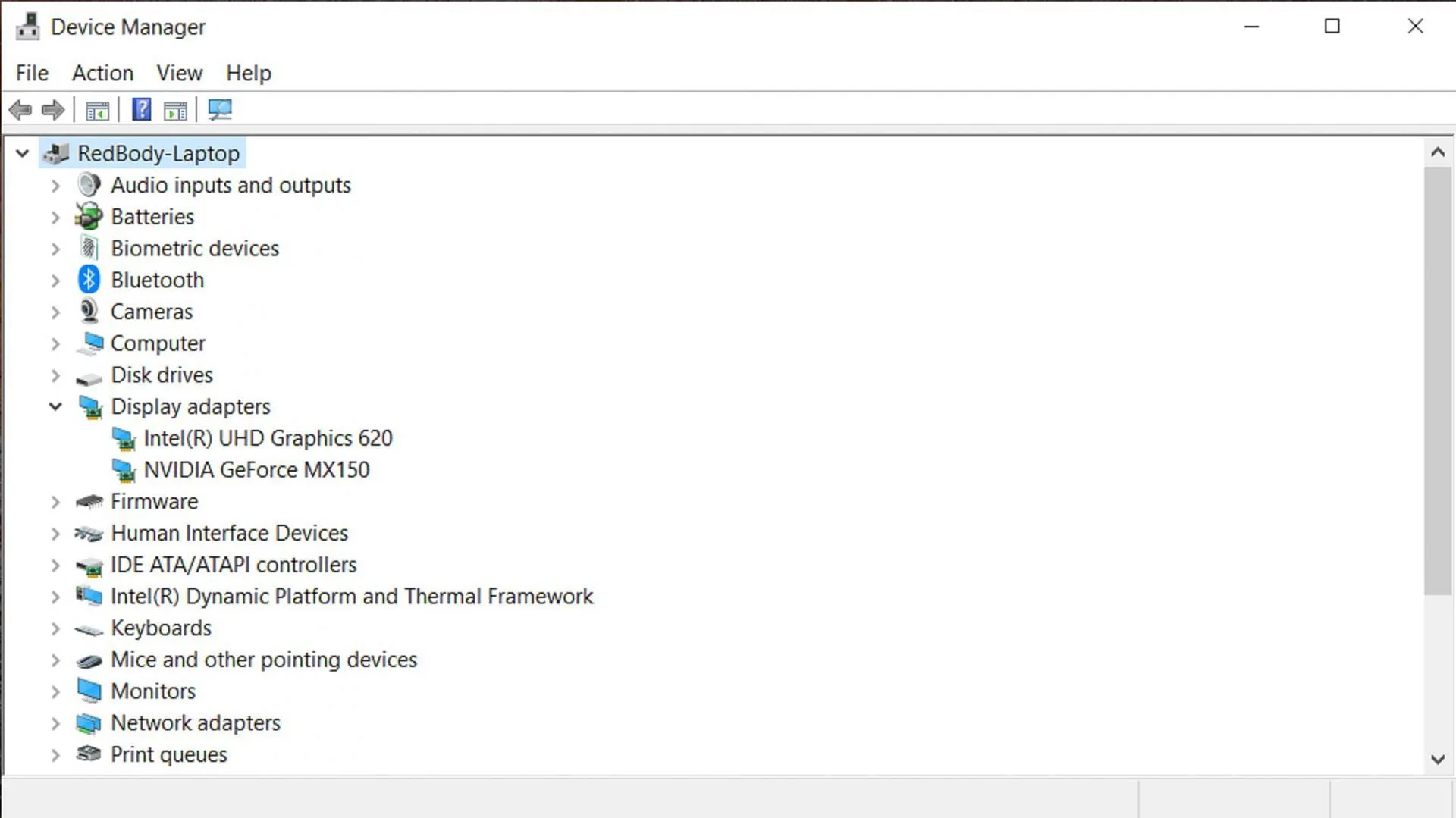
Windows 10/11에서 Nvidia 드라이버를 롤백하려면 다음 단계를 따르세요.
- 시작 메뉴를 마우스 오른쪽 버튼으로 클릭하고 장치 관리자를 선택합니다.
- 디스플레이 어댑터 섹션을 두 번 클릭 하여 확장하여 GPU를 찾으세요.
- GPU를 마우스 오른쪽 버튼으로 클릭 하고 속성을 선택하여 속성 창에 접근합니다.
- 드라이버 탭 으로 이동하여 드라이버 롤백을 클릭합니다.
- 롤백 이유를 묻는 메시지가 나타나면 아무 옵션이나 선택하고 YES를 클릭하세요.
이 단계를 완료하면 시스템이 이전 드라이버 버전으로 돌아갑니다.변경 사항을 적용하려면 나중에 PC를 재부팅해야 할 수도 있습니다.
방법 2: 이전 드라이버 재설치
새 드라이버를 새로 설치하기로 선택한 경우, 이전 버전을 다시 설치하기 위해 추가 단계를 거쳐야 합니다.
- Nvidia 드라이버 다운로드 페이지를 방문하여 특정 GPU를 선택하고 더 많은 버전 보기를 클릭하세요.
- 566. XX 또는 그 이전 버전의 드라이버 버전을 선택하여 다운로드하세요.
- 다운로드한 Nvidia 드라이버 설치 파일을 엽니다.
- 사용자 정의 설치 옵션을 선택 하고 ” 새로 설치 수행 ” 상자를 체크하세요.
- 설치가 완료되면 PC를 다시 시작하세요.
이러한 단계를 따르면 최근 드라이버 업데이트로 인해 발생한 안정성 문제가 효과적으로 해결될 것입니다.최상의 결과를 얻으려면 롤백 지침을 면밀히 준수하세요.




답글 남기기 ▼